Se sei come me (e forse anche se non lo sei), stai cercando un aiuto fotografo per i tuoi viaggi. La mia situazione è che oltre ai viaggi di vacanza, mi occupo episodicamente di viaggi a raffica per il mio lavoro (non fotografico) e mi viene impedito di usare il mio laptop di lavoro per attività non legate al lavoro. I miei bisogni (o, per essere più onesti, desideri) quando si tratta di attrezzatura da viaggio non sembravano molto impegnativi, ma sono rimasti insoddisfatti fino a poco tempo fa:
- Effettua il backup delle immagini sulle schede delle mie fotocamere
- Visualizza le immagini su uno schermo di qualità sufficiente per individuare la sfocatura da movimento e mettere a fuoco
problemi - L'attrezzatura deve essere più leggera/più piccola/meno complicata di un secondo laptop (non lavorativo),
in particolare quando si tratta di sicurezza aeroportuale - Durata della batteria decente, con accessori di ricarica piccoli/flessibili, in particolare
utile per i viaggi non di lavoro (vacanze), quando l'alimentazione CA a muro può essere difficile da trovare - Fornisci un modo per ottenere immagini particolarmente apprezzate su un backup fuori sede, tramite Wi-Fi o cellulare 3G
connessione
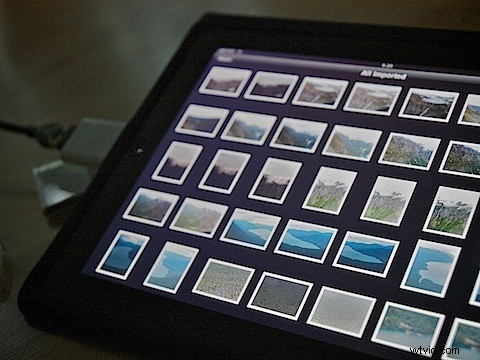
Quindi, quando io e mia moglie abbiamo iniziato a discutere di cosa vorremmo per i regali di anniversario di matrimonio quest'anno (è un anniversario decennale, FWIW), ho chiesto un iPad. No, non è la soluzione più economica, ma sembrava decisamente promettente. E, a dire il vero, volevo già sviluppare una o due app per iPad per il mio sito entro la fine dell'anno.
Quindi, dopo l'attesa per l'arrivo del gadget (è incredibile come quattro settimane possano sembrare un'eternità...), ho sottoscritto un piano cellulare 3G illimitato (poco prima che chiudesse a nuovi clienti negli Stati Uniti), e solo pochi giorni dopo abbiamo partì per una vacanza in famiglia di due settimane. Atipico, ma mi è sembrata l'occasione perfetta per allenare il gadget. Mi aspettavo di avere abbastanza spazio sulla scheda di memoria per tutte le foto che avrei scattato, quindi se l'iPad si comportava male non ero nei guai. Nel frattempo, la maggior parte del viaggio sarebbe stata trascorsa in campeggio nel nostro rimorchio con tenda a scomparsa, quindi avevamo a disposizione 12 V CC a disposizione secondo necessità (dalla batteria del rimorchio, completata da un pannello solare), ma solo occasionalmente alimentazione a parete. Perfetto per un dispositivo che si ricarica tramite USB.
Quindi quanto bene ha funzionato per me? Bene, ne sono felice, anche se, ovviamente, ci sarà sempre spazio per miglioramenti.
Copiare le immagini sull'iPad
Ottenere le immagini dalla fotocamera all'iPad non potrebbe essere più semplice. Con l'iPad Camera Connection Kit (acquistato separatamente, aspettati di riceverli), li estrai dalla fotocamera tramite cavo USB o direttamente dalla scheda di memoria (se stai scattando su schede SD). Collega la tua attrezzatura e l'iPad farà il lavoro pesante per te:le immagini vengono importate nell'app Foto dell'iPad e il dispositivo gestisce i duplicati in modo intelligente (ad esempio, se colleghi la stessa scheda/fotocamera all'iPad più volte senza cancellare il la memoria della scheda in mezzo, ti permetterà di scegliere se importare o meno le immagini che ritiene siano duplicate). Sfortunatamente, tutte le immagini che importi sul tuo iPad vengono visualizzate in un unico album ("Tutte le importate") all'interno dell'app Foto. Non c'è modo di organizzare ulteriormente i tuoi scatti sull'iPad, non puoi creare album/eventi o spostare immagini tra di loro. Quindi dovrai aspettare per tornare a casa sul tuo computer principale per questo.
Per inciso, ho letto i rapporti secondo cui l'iPad Camera Connection Kit funziona con lettori di schede USB:questo deve ancora funzionare per me, almeno con le schede compact flash. Quindi la soluzione migliore è utilizzare l'adattatore SD del kit se scatti su schede SD (o qualche variante di esse) o il cavo USB della tua fotocamera per altri formati di schede di memoria.
Lavorare con/utilizzare le immagini sull'iPad
Inizialmente ero un po' preoccupato per l'affidabilità con cui l'iPad avrebbe gestito un mix di immagini RAW dai miei Olympus DLSR e file JPG / AVI dalla mia fotocamera tascabile Canon point-and-shoot. Almeno per le mie fotocamere, questo rig ha gestito perfettamente le immagini RAW:le immagini sono passate dalla fotocamera all'iPad al desktop (successivo) senza problemi. Mi è stato detto che un iPad può gestire qualsiasi formato RAW che il Mac OS può tollerare (ovvero qualsiasi formato tranne i più recenti) e non ho visto nulla che lo contraddica, quindi non è necessario scattare in RAW + JPG a meno che tu non lo voglia. Nel frattempo, anche i JPG di point-and-shoot hanno funzionato bene, così come il video AVI che ho realizzato con la piccola fotocamera tascabile.
Quindi, da questo punto di vista, un iPad è un ottimo modo per visualizzare in anteprima le immagini che fai durante un viaggio:il grande schermo è fantastico per aiutarti a valutare se è opportuno ripetere le riprese prima di tornare a casa.
Se desideri eseguire un leggero ritocco delle immagini sulla strada, ci sono dozzine di app di fotoritocco disponibili per l'iPad. Ma ovviamente, la potenza di elaborazione relativamente limitata dell'iPad significa che nessuna di queste app sostituirà Lightroom, Aperture o Photoshop in qualsiasi momento. Devi anche sapere che poiché l'iPad modifica il JPG incorporato in un'immagine RAW (rispetto all'immagine RAW completa stessa), tutte le modifiche apportate verranno salvate anche come JPG. Le immagini modificate risultanti saranno anche di dimensioni ridotte (rispetto alle tue immagini RAW) e salvate nelle "Foto salvate" del tuo iPad (anziché mescolate con le foto "Tutte le importate").
Come ottenere immagini dall'iPad
Quando si tratta di ottenere le immagini *fuori* dall'iPad, questa sarà una funzione del computer che hai e del software che stai utilizzando. Sono un ragazzo Mac e uso Aperture per organizzare e fare la maggior parte delle modifiche alle mie immagini. Quindi, quando collego il mio iPad per sincronizzarlo con iTunes, tutte le foto che ho scattato sono automaticamente pronte per essere importate anche su Aperture (il Mac OS tratta l'iPad in modo molto simile a una fotocamera in questo senso). Una volta in Aperture (acquisizione dello schermo in basso/a sinistra), le immagini importate da un iPad vengono visualizzate come "Eventi" giornalieri, sebbene le importazioni da più fotocamere creino "Eventi" separati con la stessa data. È un po' goffo, ma niente che non puoi ripulire facilmente spostando semplicemente le immagini sul tuo Mac.
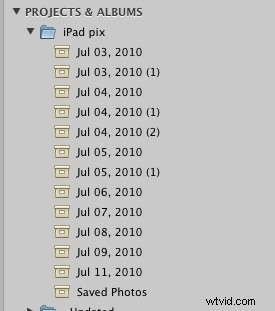 | 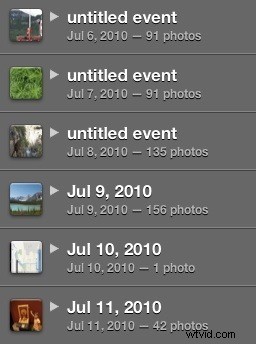 |
Se invece utilizzi iPhoto (sopra/destra), otterrai un evento al giorno (indipendentemente da quante fotocamere hanno alimentato l'iPad), ma a volte gli eventi saranno senza titolo. Vai a capire. Tieni inoltre presente che in Aperture, le "Foto salvate" ottengono il proprio album, mentre in iPhoto vengono mescolate con le foto "Tutte le importate" in funzione della data. Le persone che utilizzano PC Windows importeranno le immagini nella Raccolta foto di Windows (Vista o Windows 7) o in qualsiasi programma che hanno configurato con lo scanner e la fotocamera guidata del proprio PC.
Backup fuori sede
Se sei davvero preoccupato di proteggere (almeno alcune) le tue foto, ti consigliamo di andare oltre l'avere solo le immagini originali sulle schede di memoria e un backup sul tuo iPad. Dopotutto, sono probabilmente molto vicini l'uno all'altro e potrebbero perdersi insieme in un incidente piuttosto semplice o in un episodio di furto. Per far fronte a questo, hai bisogno di un modo per eseguire il backup di una copia delle tue foto più importanti su hardware fisicamente separato dal tuo iPad e dal portafoglio delle carte.
È qui che la vita diventa interessante, soprattutto perché la filosofia di sicurezza dell'iPad rende molto più facile copiare materiale su un iPad rispetto a da esso.
Ancora una volta, supponiamo che tu stia viaggiando con la tua attrezzatura fotografica e il tuo iPad, nessun laptop o desktop ad aiutarti fino al tuo ritorno a casa. Dato che non c'è modo (a parte il jailbreak dell'iPad e la gestione dei comandi della shell UNIX) per collegare un iPad direttamente a un'unità flash o USB, dovrai esaminare le opzioni wireless per trasferire le foto su un separato (molto meno remoto) Posizione. Ho trovato sei approcci che funzionano con vari gradi di successo:
- Invia un'email direttamente dall'app Foto
- E-mail, utilizzando copia/incolla (ovvero copiando dall'app Foto e incollando in Mail)
- FTP (utilizzando un'app per iPad chiamata FTP On The Go PRO)
- Tramite Dropbox
- Tramite la galleria di MobileMe
- Utilizzo dell'app Trasferimento foto (solo WiFi)
Ancora una volta, la principale complicazione che incontrerai ha a che fare con l'uso da parte dell'iPad di versioni di dimensioni ridotte delle tue immagini. Quando si tratta di inviare foto dal tuo iPad a un luogo sicuro, alcuni metodi invieranno il tuo file RAW a grandezza naturale, mentre altri ne invieranno una versione JPG di dimensioni ridotte. Alcuni metodi invieranno anche una versione ridotta di un originale JPG.
Per interpretare la mia sperimentazione, vorrai sapere che le immagini RAW delle mie reflex digitali hanno una dimensione massima di 3648×2736 pixel, mentre la mia fotocamera point-and-shoot ha una dimensione massima dell'immagine di 3072×2304. Dati questi punti di partenza, ecco cosa è successo alla mia macchina desktop:
| Metodo | Output dall'input di immagini RAW | Output dall'input immagine JPG |
| E-mail da foto | A grandezza naturale RAW | JPG di dimensioni ridotte (2048×1536) |
| E-mail utilizzando copia/incolla | JPG di dimensioni ridotte (1600×1200) | JPG a grandezza naturale |
| FTP tramite FTP On The Go Pro | JPG di dimensioni ridotte (1600×1200) | JPG di dimensioni ridotte (2048×1536) |
| Utilizzo di Dropbox | JPG di dimensioni ridotte (1600×1200) | JPG di dimensioni ridotte (2048×1536) |
| Utilizzo di MobileMe Gallery | N/D (impossibile gestire file RAW) | JPG di dimensioni ridotte (1024×768) |
| Utilizzo dell'app Trasferimento foto | JPG di dimensioni ridotte (1600×1200) | JPG a grandezza naturale |
Quindi, se vuoi eseguire il backup fuori sede delle immagini che hai trasferito sul tuo iPad, sfortunatamente il tuo approccio migliore è una funzione del formato del file della tua immagine. In entrambi i casi, probabilmente invierai un'immagine via e-mail da qualche parte (consiglio gmail, poiché le dimensioni del file saranno grandi), ma gestire le immagini RAW (inviare e-mail direttamente dall'app Foto) è meno contorto rispetto alla copia da Foto e incollare in un'e-mail nell'app Mail.
Inoltre, secondo la mia esperienza, l'invio di immagini dalla strada tramite WiFi è notevolmente più veloce rispetto all'utilizzo del 3G:la maggior parte dei collegamenti WiFi delle caffetterie che ho provato hanno supportato velocità di caricamento rispettabili (100 kbit/sec o superiori), mentre almeno negli Stati Uniti , le velocità di caricamento 3G sono molto più lente (kbit/sec).
Conclusioni
Un iPad potrebbe non essere perfetto per le esigenze di ogni fotografo, ma offre un bel mix di capacità, peso e dimensioni a un prezzo non troppo esorbitante. Ne userei uno per il backup delle immagini di uno scatto professionale ad alto rischio? Non nella tua vita:vorresti davvero un tipo di flusso di lavoro a prova di bomba Chase Jarvis con laptop e più dischi rigidi in più posizioni per quello. Ma per fornire maggiore sicurezza alle tue foto più preziose che catturi in viaggio (e allo stesso tempo, per fornire altre funzionalità utili e divertenti), un iPad è un'ottima soluzione leggera.
E, naturalmente, grazie alle dimensioni e alla qualità dello schermo, fanno anche gli iPad
fantastici portafogli per dispositivi mobili.
Informazioni sull'autore
Argo è il nom de plume di un ingegnere a tempo pieno / fotografo part-time nella metropolitana di Denver, in Colorado. Puoi vedere il suo lavoro sul blog di Raramente Scene Photography. Tieni presente che questo post è una versione estesa di una recensione precedente su quel blog.
